主頁 > 使用條碼掃描器或其他裝置列印標籤 (P-touch Template) > 使用條碼列表嘗試 P-touch Template 功能 > 重新叫用傳輸到印表機的範本并列印(重新叫用列印)
重新叫用傳輸到印表機的範本并列印(重新叫用列印)
預先將常用範本和影像傳輸到印表機。準備一個條碼,它包含用於選擇範本的數字和開始列印的資訊。使用連接到印表機的條碼掃描器讀取條碼,選擇範本並開始列印。 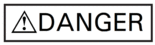
範例:
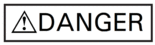
- 如需使用各種設定掃描的條碼的更多資訊,

 相關資訊
相關資訊 - 群組物件將轉換為影像並傳送。
- 下面的條碼不一定能夠使用,具體視型號而定。
- 使用 P-touch Transfer Manager 將範本或標籤版面配置從電腦傳輸到印表機。更多詳細資訊

 相關資訊
相關資訊 - 掃描以下條碼:
- P-touch Template 指令(初始化 + 開始指定設定)

- 從以下條碼清單中,掃描每個條碼以將指令或設定發送到印表機:
- 基本設定
自動裁切開啟(裁切每一張標籤)+ 結尾裁切開啟

自動裁切開啟(裁切每兩張標籤)+ 結尾裁切開啟

自動裁切關閉 + 結尾裁切開啟

自動裁切關閉 + 結尾裁切關閉
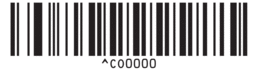

- 設定可以包含多個指令。
- 如果未透過掃描條碼指令設置任何設定,將會使用 P-touch Template 設定來列印範本。預設 P-touch Template 設定是在 Auto Cut(自動裁切)設定為 On(開啟)的情況下列印單個副本。
如需 P-touch Template 設定的相關資訊,

 P-touch Template Manual/Command Reference(僅限英文)。 您可以從 Brother 支援網站 (support.brother.com/manuals) 下載最新版本。
P-touch Template Manual/Command Reference(僅限英文)。 您可以從 Brother 支援網站 (support.brother.com/manuals) 下載最新版本。
- 指定所需份數。
- 掃描以下條碼:
份數
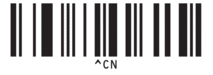
- 掃描以下條碼以指定三位數:
範例:
透過掃描以下條碼指定數值:列印 7 頁時,[0][0][7];列印 15 頁時,[0][1][5]
- 輸入數字
1
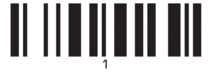
2

3

4

5
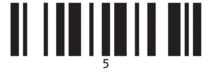
6

7
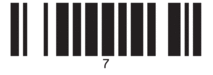
8
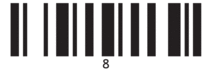
9

0

00

 若要變更份數設定,請重複這些步驟。
若要變更份數設定,請重複這些步驟。 - 掃描數字與所需標籤版面配置的指定按鍵編號相同的下列條碼至一:
- 預設範本編號
預設範本 1

預設範本 2

預設範本 3

預設範本 4

預設範本 5

預設範本 6
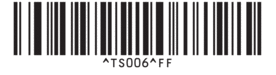
預設範本 7
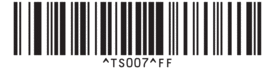
預設範本 8

預設範本 9

預設範本 10

將會列印指定的標籤。
此頁對您有幫助嗎?



